So laden Sie Spiele von Ihrem Telefon auf Ihre Xbox One herunter

Xbox One-Spiele können sehr umfangreich sein und Stunden dauern. Anstatt darauf zu warten, dass Spiele heruntergeladen werden, wenn Sie sie spielen möchten, können Sie Spieledownloads auf Ihrer Xbox One über ein Smartphone oder einen Webbrowser remote starten. Sie werden automatisch auf Ihre Xbox geladen und sind bereit, wenn Sie nach Hause kommen, damit Sie sie sofort spielen können.
Dies funktioniert nur mit digitalen Spielen. Wenn Sie ein physisches Spiel haben, müssen Sie es in das Laufwerk Ihrer Xbox One einlegen, bevor die Konsole es installiert und notwendige Updates herunterlädt.
So konfigurieren Sie Ihre Xbox One für Remote Game Downloads
Dies wird nur funktionieren, wenn Ihre Xbox One gesperrt ist und so eingestellt ist, dass sie automatisch Spielupdates herunterlädt und im Instant-on-Modus bleibt. Dies sind die Standardeinstellungen, also sollte alles einfach funktionieren. Wenn Sie diese Einstellungen jedoch in der Vergangenheit geändert haben, müssen Sie sie möglicherweise erneut aktivieren.
Wenn Sie gerade nicht an Ihrer Xbox One sind, können Sie diesen Abschnitt überspringen und einfach die App verwenden oder eine Website, um ein Spiel herunterzuladen. Es funktioniert, wenn Sie diese Standardeinstellungen in der Vergangenheit nicht geändert haben.
Gehen Sie zunächst zu Einstellungen> Alle Einstellungen> System> Updates. Stellen Sie sicher, dass die Einstellung "Meine Spiele und Apps auf dem neuesten Stand halten" hier aktiviert ist. Ist dies nicht der Fall, lädt Ihre Xbox One keine neuen Spiele oder Updates automatisch herunter.
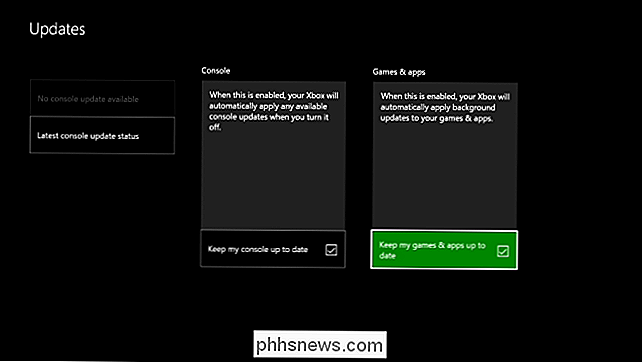
VERWANDT: Wie viel spart der Energiesparmodus der Xbox One wirklich?
Wählen Sie zweitens Einstellungen> Alle Einstellungen> Stromversorgung und Start> Energiesparmodus und Start. Stellen Sie sicher, dass Ihre Xbox One auf "Instant-on" -Modus eingestellt ist. Das bedeutet, dass die Xbox One in eine Art Schlafmodus versetzt wird, in dem einige Funktionen aktiv bleiben, einschließlich Hintergrund-Downloads von Spielen und Updates. Stellen Sie es nicht auf "Energiesparmodus" oder es wird vollständig heruntergefahren, und Sie können nicht die Remote-Spiel-Download-Funktion verwenden.
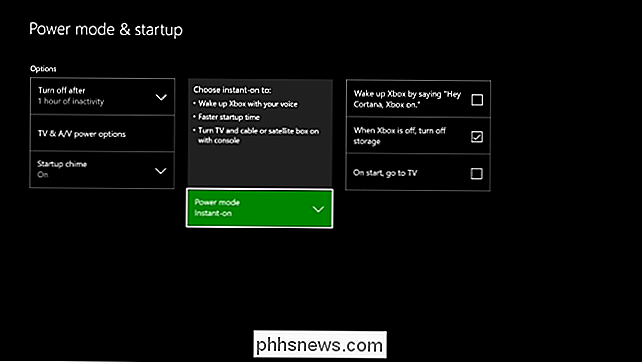
Sie sollten auch sicherstellen, dass Sie in der Xbox One angemeldet sind mit dem Microsoft-Konto, das Sie auf Ihrem Telefon verwenden möchten. Sie können dies über "Einstellungen"> "Alle Einstellungen"> "Anmelden", "Sicherheit" und "Kennwort" überprüfen.
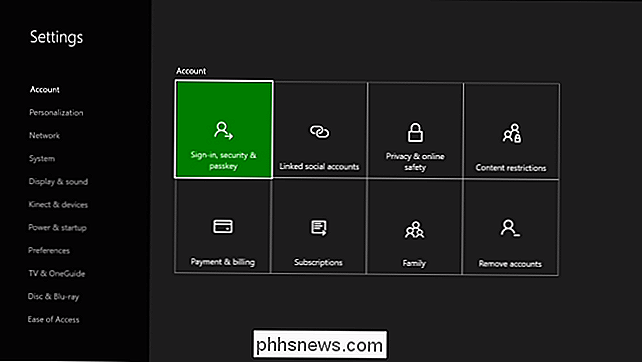
So starten Sie Spiele mit Ihrem Telefon herunterladen
Sie können Updates von Ihrem Telefon mit der Xbox App herunterladen, die bei Google Play für Android verfügbar ist , Apple App Store für iPhone oder sogar den Windows Store für Windows Phone. Diese App wurde zuvor "Xbox Smartglass" genannt, heißt jetzt aber nur "Xbox".
Laden Sie die App herunter und melden Sie sich mit dem gleichen Microsoft-Konto an, mit dem Sie sich bei Ihrer Xbox One anmelden. Tippe auf die Menüschaltfläche in der oberen linken Ecke und tippe auf "Store", um den Xbox Store anzuzeigen.
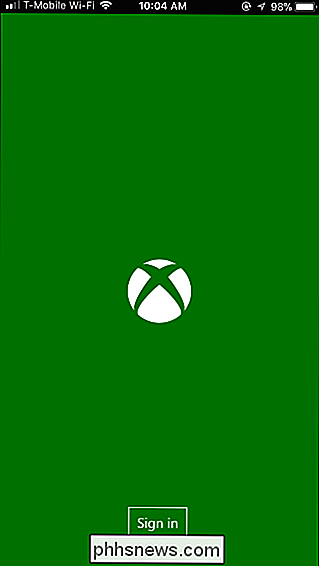
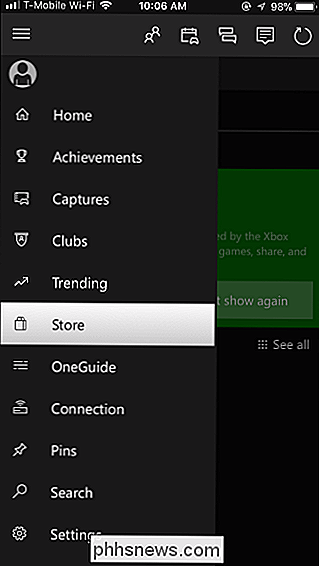
Suche im Store nach dem Spiel, das du auf deiner Xbox One installieren möchtest. Sie können entweder ein kostenloses Spiel finden und auf "Get it free" tippen oder ein Spiel von hier kaufen und sofort mit der Installation auf der Xbox One beginnen.
Sobald Sie das Spiel gekauft haben (oder auf die Schaltfläche "Get it free" tippen) ), wird auf der Store-Seite eine Schaltfläche "Install on Xbox One" angezeigt. Tippen Sie auf diese Schaltfläche und die App wird sie zum Download auf Ihrer Xbox One in die Warteschlange stellen.
Wenn Sie ein Spiel bereits gekauft oder kostenlos heruntergeladen haben, suchen Sie einfach im Store nach dem Spiel und sehen Sie sich dessen Seite an . Sie sehen sofort die Schaltfläche "Install on Xbox One", mit der Sie den Download beginnen können.
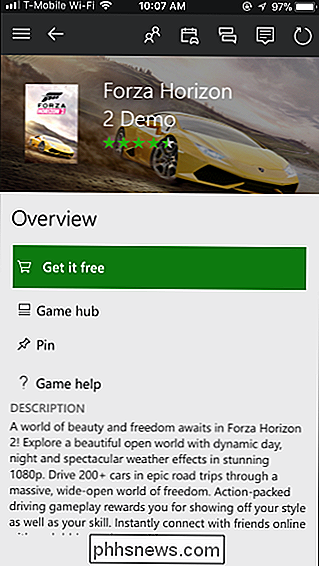
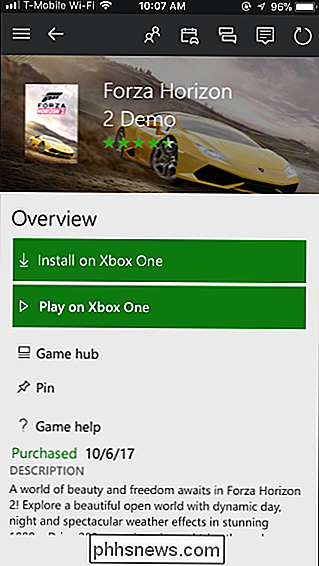
Wenn sich die Xbox One im Instant-On-Modus befindet und automatisch Updates herunterlädt, wird das Spiel bald automatisch heruntergeladen . Sie können den Download-Fortschritt auf der Konsole selbst unter "Spiele & Apps> Warteschlange" anzeigen, wenn Sie zu Ihrer Xbox One zurückkehren.
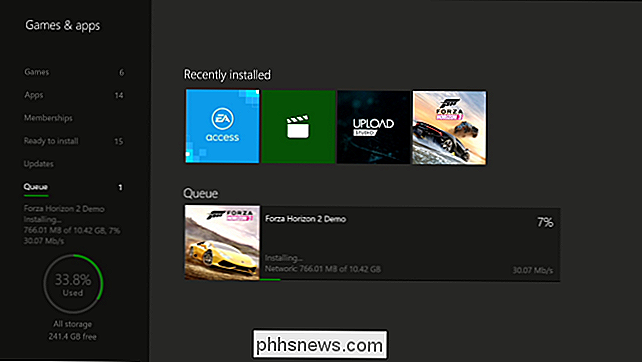
So starten Sie Spiele mit jedem Web-Browser herunterladen
Sie können das Gleiche im Xbox Store tun Webseite auch. Es funktioniert genau wie die Xbox App für Smartphones. Sie müssen sich nur mit demselben Microsoft-Konto anmelden, das Sie auf Ihrer Xbox One verwenden.
Gehen Sie zur Microsoft Xbox Store-Website und melden Sie sich mit Ihrem Microsoft-Konto an. Suchen Sie nach einem Xbox One-Spiel und kaufen Sie es entweder oder kaufen Sie es kostenlos, je nach Preis.
Sobald Sie dies getan haben, sehen Sie auf der Webseite des Spiels die Schaltfläche "Auf Xbox One installieren". Klicken Sie auf die Schaltfläche, um sie für den Download auf Ihrer Xbox One in die Warteschlange zu stellen. Wenn Sie zuvor ein kostenpflichtiges Spiel gekauft oder ein kostenloses Spiel heruntergeladen haben, wird diese Schaltfläche sofort angezeigt, wenn Sie die Webseite des Spiels aufrufen.
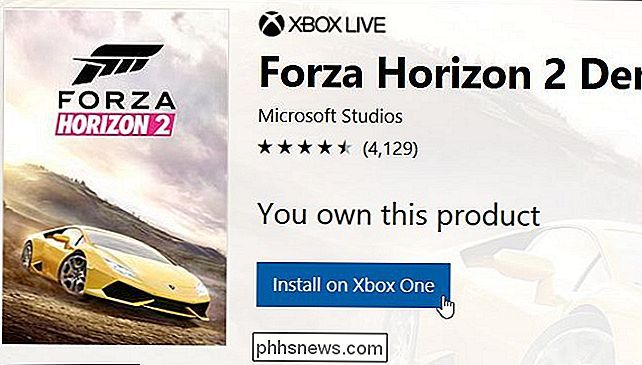
Wenn der Download nicht startet
Wenn Ihre Xbox One nicht sofort mit dem Herunterladen des Spiels beginnt, ist sie wahrscheinlich entweder so eingestellt, dass Updates nicht automatisch heruntergeladen werden, oder befindet sich im Energiesparmodus anstelle des Instant-On-Modus. Es ist auch möglich, dass die Xbox One vom Internet getrennt ist. Das Spiel sollte immer noch heruntergeladen werden, wenn Sie Ihre Xbox One einschalten und mit dem Internet verbinden.
Damit dies in Zukunft funktioniert, aktivieren Sie automatische Spielupdates, wählen Sie den Instant-on-Modus und vergewissern Sie sich, dass Sie angemeldet sind das Microsoft-Konto, das Sie in der Xbox App oder auf der Xbox-Website verwenden.

So ändern Sie Audioausgaben auf einem Chromebook
Fast jedes Chromebook verfügt über eingebaute Lautsprecher und fast alle von ihnen haben mindestens einen weiteren Audioausgang - sei es ein 3,5 mm Kopfhöreranschluss oder Bluetooth. Manchmal müssen Sie jedoch Ihr Chromebook wissen lassen, woher das Audio kommen soll. Beispielsweise haben einige Gamecontroller eine Audioausgabe, und es besteht die Möglichkeit, dass Chrome OS dies als echtes Audiogerät ansieht.

So deaktivieren Sie die Threaded View in der iOS 10 Mail App
Mit E-Mail-Threads können Sie alle gesendeten und empfangenen E-Mails mit derselben Betreffzeile in einer Konversation gruppieren. Threaded View ist seit einiger Zeit in macOS verfügbar und ist nun in der Mail-App in iOS 10 verfügbar. Threaded View ist nützlich, um zu verhindern, dass ältere E-Mails aus der gleichen Konversation verloren gehen.



